装机吧一键重装系统win10的步骤教程
- 分类:Win10 教程 回答于: 2022年06月06日 10:24:22
win10系统是兼容性最强,使用起来最稳定的电脑系统。也是如今重装电脑的首选系统。但是很多朋友不知道重装系统到底应该如何操作。那么今天,小编就把装机吧一键重装系统win10的步骤分享给大家。
工具/原料
系统版本:windows10
品牌版型:联想ThinkPad
软件版本:装机吧一键重装系统v3.1.473.247
1、首先我们打开电脑浏览器搜索装机吧一键重装系统,下载好并打开。

2、选择我们要重装的win10系统点击安装此系统。

3、系统镜像文件有点大,我们要耐心等待下载。

4、下载好进行环境部署,部署好我们重启电脑即可。

5、我们进入windows启动管理器界面,选择第二个进入电脑的pe系统。

6、在pe里面打开装机吧工具继续进行安装。
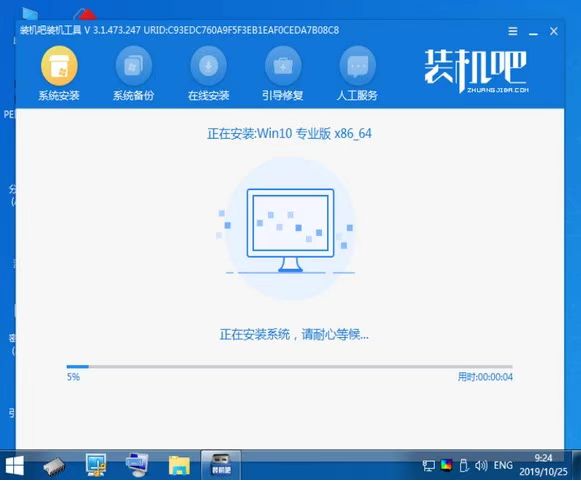
7、安装完成之后我们需要再次重启电脑。

8、重启完电脑之后我们就进入到新系统啦。

总结:以上就是装机吧一键重装系统的详细步骤教程,希望可以帮助到大家。
 有用
26
有用
26


 小白系统
小白系统


 1000
1000 1000
1000 1000
1000 1000
1000 1000
1000 1000
1000 1000
1000 1000
1000 1000
1000 1000
1000猜您喜欢
- win10正式版安装下载2017/09/11
- 小白一键重装win10系统小编教你..2017/08/06
- 为你解决win10怎么还原成win7系统..2021/04/23
- win10笔记本电脑蓝屏怎么办2021/11/28
- 小编教你开始菜单无法打开..2018/12/22
- win10安装win7系统的步骤教程..2021/11/05
相关推荐
- usb重装系统win10步骤教程2022/08/06
- 传授win10无法连接网络怎么办..2019/03/21
- 笔记本电脑怎么还原系统win10..2022/09/15
- 详解电脑如何重装系统win102022/12/20
- 系统之家纯净版win10安装教程演示..2021/12/05
- 用u盘装系统windows10的教程2022/03/30

















